Jak používat tiskárnu: Návod k použití
Noví uživatelé často uvažují o tom, jak používat tiskárnu. To není nejtěžší úkol všech. Dokonce i dítě to zvládne. Dále se podíváme na všechny funkce práce s uvedenými zařízeními. Jaké informace se uživatelům doporučuje číst? A jak vypadá příručka pro studované zařízení? 
Stručně o práci
Začněme krátkým popisem. Jak používat tiskárnu? Aby mohl úlohu zvládnout, uživatel musí:
- Vyberte model zařízení. Mělo by být kompatibilní s operačním systémem a hardwarem počítače.
- Koupit zařízení pro tisk.
- Připojte tiskárnu k počítači.
- Nainstalujte ovladače.
To je všechno. Po těchto akcích můžete snadno vytisknout dokumenty. Na tom není nic nepochopitelného nebo obtížného. Přestože uvedené kroky někdy vyvolávají otázky.
Typy zařízení
Jak používat tiskárnu? Prvním problémem, kterým uživatelé čelí, je volba tiskového zařízení.
Dnes najdete:
- laserové tiskárny;
- proudové modely.
Navíc jsou všechna uvedená zařízení rozdělena do následujících kategorií:
- černá a bílá;
- barevné.
Uživatelé rozhodují, které tiskárny jsou pro ně vhodné. Barevné tiskárny jsou nyní populární, ale černobílé zařízení stále nezůstávají ve stínu. Taková zařízení jsou v téměř každém domově. Používají se pro tisk černobílých dokumentů. 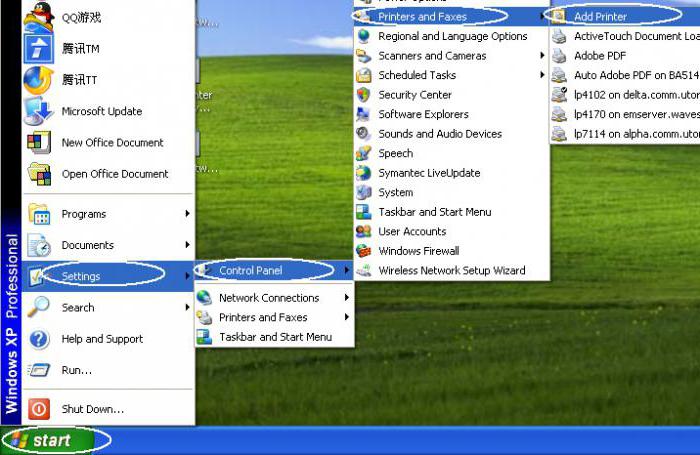
Připojení
Dalším krokem je připojení tiskárny k počítači. Obvykle tento krok nezpůsobuje žádné problémy. Nicméně to považujeme za podrobnější.
Postupné pokyny pro připojení tiskárny k počítači jsou následující:
- Instalujte zařízení na uživatelsky přívětivé místo.
- Připojte napájecí kabel k zařízení.
- Připojte kabel USB do příslušného portu tiskárny.
- Druhý konec kabelu zapojte do zásuvky USB v počítači.
- Zasuňte zástrčku do zásuvky.
- Zapněte počítač a počkejte na načtení operačního systému.
- Stiskněte tlačítko napájení tiskárny.
Zjistili jsme hlavní kroky. Co dál? Nyní se můžete dostat k poměrně jednoduchému, ale velmi důležitému bodu - k instalaci softwaru pro používání zařízení.
Instalace ovladače
Jak používat tiskárnu? Aby mohl tento úkol zvládnout, uživatel musí nainstalovat ovladače zařízení bez selhání. V opačném případě zařízení nebude rozpoznáno operačním systémem.
Nejčastěji se k inicializaci odpovídajícího softwaru používá následující typ pokynů:
- Zapněte tiskárnu, která je předem připojena k počítači.
- Do jednotky vložte instalační disk, který je připevněn k přístroji.
- Podle pokynů průvodce instalací začněte a dokončete instalaci ovladačů.
V některých případech se disk s příslušným softwarem ztratí nebo není zahrnut. Co dělat za takových okolností? 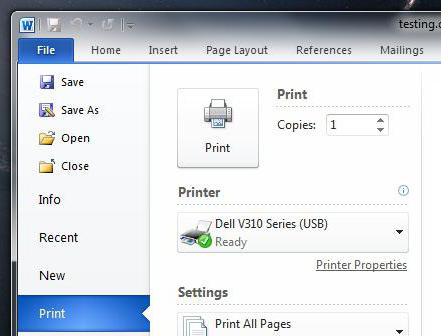
Diskless ovladače
Jak používat tiskárnu? Není-li disk řidiče, neznamená to, že je vše ztraceno.
Pokyny pro inicializaci vhodného softwaru budou přibližně následující:
- Otevřete prohlížeč.
- Přejděte na oficiální stránku výrobce tiskárny.
- Vyberte část "Ovladače" nebo "Software".
- Zadejte použitý model zařízení a operační systém.
- Počkejte, až se dokončí načítání průvodce instalací.
- Spusťte stažený soubor exe.
- Postupujte podle pokynů průvodce.
Činnost je hotová. Po několika minutách budou ovladače nainstalovány do počítače. Poté tiskárna detekuje operační systém. Nyní můžete tisknout dokumenty a soubory.
Důležité: po instalaci ovladačů systém nabídne vytisknout první zkušební list. Doporučuje se, abyste tuto operaci neopustili.
Nastavení tisku
Návod k použití tiskárny je téměř zcela pochopen. Přesněji jsme se naučili připojit toto zařízení a připravit jej na tisk.
Před přímým tiskem dokumentů je nutné nastavit nastavení tisku. Jak to udělat? 
Postup krok za krokem vypadá takto:
- Otevřete "Start" - "Ovládací panely" - "Tiskárny".
- Klikněte pravým tlačítkem myši na obrázek požadovaného zařízení.
- Zvolte možnost "Použít výchozí".
- Otevřete dokument, který chcete vytisknout.
- Klikněte na tlačítko "Soubor" - "Tisk ...".
- V zobrazeném okně nastavte nastavení tisku - z které stránky chcete tisknout, kolik kopií. Někdy je nutné dodatečně označit tiskárnu použitou v části "Zařízení tiskárny".
- Klikněte na tlačítko "OK".
Teď už jen čeká. Tiskárna by měla blikat a potom začít tisknout dokument. Co když se to nestane?
Tiskárna netiskne
Důvody tohoto chování jsou různé. Zvažte nejběžnější.
Například zařízení je mimo barvu. U inkoustové tiskárny, zejména v barvách, není takové uspořádání neobvyklé. Uživatelům se obvykle zobrazí zpráva o nedostatku barvy. Vytvoření dostatečného počtu tisku pro zaplnění zařízení. Můžete to udělat sami, nebo můžete kontaktovat zvláštní organizace.
Druhou možností je nesprávné připojení. Po vyřešení situace funguje tiskárna.
Příliš dlouhý kabel, který spojuje zařízení, někdy vede k porušení zařízení. Jednoduše položte tiskárnu blíže k počítači a zkrá te ji na kratší.
Někdy tiskové zařízení nefunguje kvůli malému množství papíru. Systém bude o tom informovat při pokusu o tisk. Jediné, co musíte udělat - je nahrát několik listů do zásobníku tiskárny.
Zaseknutý papír v tiskárně je posledním problémem, který způsobuje selhání zařízení. Doporučujeme zařízení vypnout, poté opatrně vyjměte list a upevněte stoh papíru. Nyní můžete zkusit tisk znovu. 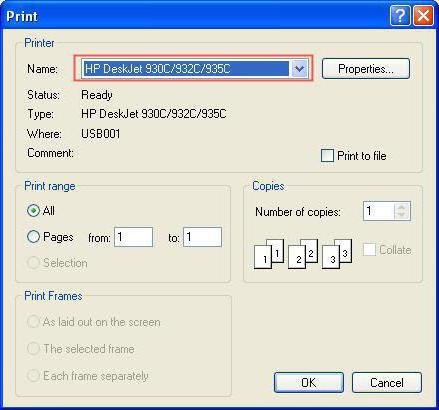
Závěry
Uvědomili jsme si, jak používat tiskárnu. Vlastně je to docela snadné. Zvláště pokud budete postupovat podle uvedených pokynů.
Dokonce i začátečník bude schopen vytisknout dokument na tiskárně. Bez ohledu na to, který z nich. Nyní jsou k dispozici 3 zařízení v jednom - jedná se současně o tiskárnu, skener a kopírku. Použití zařízení je podobné dříve navrženým směrnicím.